Как исправить эхо в Facetime на вашем iPhone
С момента появления социальных сетей люди во всем мире нашли разные способы общения. К ним относятся видеозвонки лицом к лицу, которые изначально были доступны только в таких сервисах, как Skype. Но в 2010 году, во время презентации iPhone 4, Apple анонсировала нечто новое.
Фейстайм. Приложение, позволяющее переключаться с аудиовызова на видеовызов. И хотя с тех пор было выпущено множество подобных сервисов, FaceTime остается самым популярным вариантом среди пользователей iPhone.
Программы для Windows, мобильные приложения, игры - ВСЁ БЕСПЛАТНО, в нашем закрытом телеграмм канале - Подписывайтесь:)
Пыль и эхо
Однако с FaceTime не обошлось без проблем. За десять лет, прошедших с момента его выпуска, в нем возникло множество ошибок и проблем. Большинство из них были устранены Apple посредством обновлений или простых изменений настроек. Одной из наиболее распространенных проблем, не полностью программных, является наличие эха во время звонков.
Что такое эхо? Проще говоря, это проблема, которая возникает, когда пользователь iPhone слышит свой голос во время разговора с кем-то другим. Мы все видели это раньше, если не в FaceTime, то в аналогичных приложениях. Есть несколько общих советов, которые вам следует знать, чтобы устранить эхо во время вызовов FaceTime. Ознакомьтесь с ними в нашем руководстве ниже.

Полезные советы и рекомендации
Первое, что нужно проверить, это уровень громкости. Эхо возникает всякий раз, когда микрофон iPhone улавливает звук, превышающий определенный порог. Часто, особенно в местах с большим фоновым шумом, он улавливает не только ваш голос. Самое простое решение — просто уменьшить громкость. В частности, до уровня, который позволит вам и собеседнику слышать друг друга, но не настолько высоко, чтобы вызвать само эхо.
Коснитесь значка динамика, чтобы включить его, затем коснитесь его еще раз, чтобы снова выключить. Возле микрофона или динамика также может скопиться пыль, поэтому очистка ее ватным тампоном или салфеткой также может помочь решить проблему.
Проверьте также свою гарнитуру. Если можете, повесьте трубку, отключите наушники, а затем снова подключите их. Это так же просто, как шаг динамика, но столь же эффективно. Если эхо все еще присутствует, не волнуйтесь, вы можете сделать еще кое-что.
Перезапуск телефона — хороший следующий шаг, который, вероятно, может решить любые проблемы со звуком, с которыми вы можете столкнуться, особенно если эхо во время вызовов FaceTime — не единственное. Чтобы перезагрузить телефон, все, что вам нужно сделать, это удерживать кнопку блокировки в течение нескольких секунд, затем смахнуть ползунок вправо, чтобы выключить телефон. Подождите несколько секунд, когда он выключится, а затем снова включите его. Когда оно восстановится, попробуйте еще один вызов и посмотрите, сохранится ли эхо FaceTime на этот раз.
Если эхо все еще присутствует, возможно, причина проблемы связана с вашим соединением.
Проблемы с сетью
Во-первых, вам следует проверить, подключены ли вы к Wi-Fi или используете мобильные данные, поскольку у любого из них могут возникнуть проблемы с эхом. Например, если вы в настоящее время подключены к сети Wi-Fi, которая может быть перегружена или имеет низкую производительность, возможно, было бы разумно попытаться повторно подключиться к ней.
В целях безопасности полностью отключите Wi-Fi, включите его снова, затем найдите сеть и попытайтесь подключиться снова. Если вы находитесь дома и подключены к собственному маршрутизатору, рекомендуется выключить его, оставить на несколько минут, а затем снова включить. Несмотря на простоту, эти перезапуски в большинстве случаев решают проблемы такого рода. Если это не так, вы можете попробовать протестировать FaceTime еще раз после переключения на мобильные данные, чтобы проверить, является ли там соединение более стабильным.
С другой стороны, если вы используете сотовые данные, проблема с подключением может быть связана с вашим оператором связи. Если перезагрузка телефона, выключение и повторное включение данных не помогает, сделайте противоположное предыдущему шагу. А именно, отключите данные, подключитесь к сети Wi-Fi и попытайтесь подключиться к FaceTime.
Программы для Windows, мобильные приложения, игры - ВСЁ БЕСПЛАТНО, в нашем закрытом телеграмм канале - Подписывайтесь:)
Если проблема все еще не устранена, то остается всего несколько возможностей.
Эхо может быть вызвано не вами, а человеком, с которым вы общаетесь по FaceTiming. Как бы маловероятно это ни звучало, если человек, с которым вы общаетесь, воспользуется предыдущими советами в этом руководстве, вполне может решить проблему.
Проблемы с программным и аппаратным обеспечением
Если ни один из этих советов вам не помог, возможно, у вас проблема с программным или аппаратным обеспечением, которую невозможно решить напрямую без помощи Apple.
Что касается проблем с программным обеспечением, то на протяжении многих лет многие пользователи iPhone различных моделей сообщали о том, что обновление системы iOS, даже небольшое, могло вызвать эхо и другие проблемы со звуком во время FaceTime. В таких ситуациях у самих пользователей нет другого выбора, кроме как сообщить о проблеме в Apple, либо обратившись в службу поддержки клиентов, либо создав темы на форумах поддержки.
Альтернативно, если в последнее время не было сообщений об обновлении, связанном с FaceTime, вполне возможно, что в вашем телефоне возникла аппаратная проблема. В этом случае обычно проблема связана с используемым вами микрофоном или гарнитурой или, возможно, с другой внутренней неисправностью, невидимой для обычного пользователя. Это ваше последнее средство. Если ни одно из других решений, которые вы пробовали, не помогло, лучше всего отнести телефон в ближайший сервисный центр. Если повезет, ваш телефон будет быстро возвращен вам, и вы сможете правильно вернуться к FaceTiming!
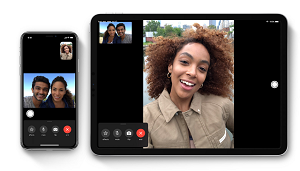
Есть советы, которыми можно поделиться?
На этом мы завершаем наше основное руководство по удалению эха на вашем устройстве iPhone! Если вы сталкивались с той же проблемой в прошлом и решили ее с помощью одного из этих шагов или, возможно, того, который мы не упомянули, поделитесь своим опытом в разделе комментариев ниже!